

By Adela D. Louie, Last Update: August 8, 2018
Sie wissen nicht, wie Sie alte Bilder von iCloud erhalten können? Weiter lesen. Dieser Beitrag bietet Ihnen 3-einfache Möglichkeiten, um es zu machen.
iCloud ist eine Funktion von Apple, die erstellt wurde, damit alle ihre Benutzer ihre Daten von ihren iOS-Geräten speichern können. Es kann Ihre Fotos, Videos, Dokumente, Apps, Musik und andere wichtige Elemente von Ihrem iOS-Gerät speichern. Es kann Ihnen auch erlauben, Ihre Fotos, Kalender, sowie Ihren Standort und mehr zu teilen. Mit iCloud können Sie all dies mit Ihrer Familie und Ihren Freunden teilen.
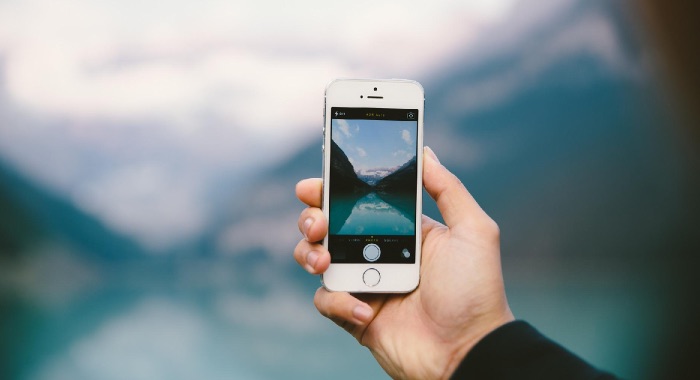
Teil 1. Wie funktioniert iCloud?Teil 2. Wie bekomme ich alte Fotos von iCloud?Teil 3. Wie man eine andere zuverlässige Weise erhält, alte Fotos von iCloud zu erhalten?Video Guide: Wie man alte Bilder aus der iCloud Backup-Datei extrahiert?Teil 4. Fazit.
Sobald Sie Ihre iCloud auf Ihrem iOS-Gerät eingerichtet haben, können Sie auch auf Ihrem anderen iOS-Gerät darauf zugreifen. Sie müssen lediglich Ihre Apple ID und Ihr Passwort eingeben. Sobald Sie dies tun, werden Änderungen, die Sie an einem Ihrer Geräte vorgenommen haben, auf dem Sie Ihre iCloud registriert haben, auf den anderen Geräten angezeigt.
Sie können auf Ihre iCloud zugreifen, indem Sie auf das Internet gehen und dann auf der Website unter iCloud.com. Dies hat auch eine Web-Version für Ihre iOS und Mac Apps wie Mail, Kalender und Erinnerungen.
Sobald Sie sich bei iCloud angemeldet haben, erhalten Sie einen 5GB-Speicherplatz. Sie können dies für Ihre Mail, Backup, iCloud Photo Library und Ihr iCloud-Laufwerk verwenden. Wenn Sie mehr Speicherplatz benötigen, können Sie mehr davon nutzen.
50 GB - $ 0.99
200 GB - $ 2.99
1T - $ 9.99
Dies ist ein monatliches Abonnement von iCloud. Wenn Sie also mehr von Ihren Daten in Anspruch nehmen möchten, vergewissern Sie sich, dass Sie die Bedingungen und Kosten für zusätzlichen iCloud-Speicher verstehen.
Wie bereits erwähnt, kann iCloud alle wichtigen Daten von Ihrem iOS-Gerät speichern. Eines der Dinge, die iCloud speichern kann, sind Ihre Fotos. Sobald Sie Ihr iOS-Gerät mit Ihrer iCloud synchronisiert haben, wird es automatisch in Ihrer iCloud gesichert. Wenn Sie also ein Bild auf Ihrem iOS-Gerät löschen möchten, können Sie sich keine Gedanken darüber machen, es zu verlieren.
Es wird jedoch eine Zeit kommen, die Sie wollen oder müssen Hol dir deine alten Fotos von deiner iCloud zurück. Aber die Frage, die Sie in Ihrem Kopf haben, ist, wie Sie das tun werden. Wenn dies eine Ihrer Fragen ist, dann ist dieser Artikel definitiv für Sie.
Hier sind einige Tipps, die Sie für Sie tun können Holen Sie Ihre alten Fotos aus Ihrer iCloud-Backup-Datei zurück.
Sie können Ihre Fotos einfach von Ihrer iCloud aus abrufen, indem Sie auf Ihren iCloud-Websites auf Ihren Geräten zugreifen, selbst wenn Sie Ihren Computer verwenden.
Hier ist, wie Sie das tun können.
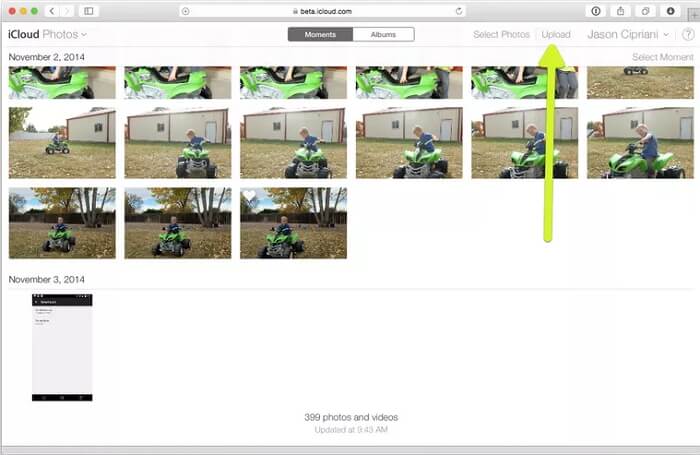
Eine andere Möglichkeit, wie Sie Ihre alten Fotos von Ihrem iCloud-Backup neben der Website abrufen können, besteht darin, dass Sie Ihr iCloud-Backup einfach auf Ihrem iPhone-Gerät oder einem anderen iOS-Gerät wiederherstellen. Dieser Tipp ist eine der effektivsten Möglichkeiten. Es hat jedoch auch einen Nachteil.
Nachteil: Sie müssen auch den gesamten Inhalt Ihres iOS-Geräts und dessen Einstellungen löschen, bevor Sie eine Wiederherstellung auf Ihrem iOS-Gerät durchführen.
Sie können es auch kostenlos ausprobieren, da FoneDog eine kostenlose 30-Testversion hat, mit der Sie die Software testen können.
Gratis Download Gratis Download
Abgesehen von dem, was oben erwähnt wurde, gibt es einen anderen effizienten und zuverlässiger Weg Damit Sie Ihre alten Fotos aus Ihrer iCloud-Sicherungsdatei zurückholen können. Diese Methode bietet Ihnen mehr Vorteile als die oben genannten. Verwenden Sie dazu das FoneDog Toolkit - iOS Data Backup and Restore.
Wie bekomme ich alte Fotos von iCloud über das FoneDog Toolkit - iOS-Datensicherung und -wiederherstellung? Da Sie bereits eine Sicherungskopie Ihrer alten Fotos mit Ihrer iCloud erstellt haben, müssen Sie diese jetzt hauptsächlich auf Ihrem iOS-Gerät wiederherstellen. Dieser Vorgang wird als Wiederherstellungsvorgang bezeichnet. Auch hier müssen Sie sich keine Sorgen mehr machen, dass Ihre Daten verloren gehen.
Folgen Sie den Anweisungen unten.
Natürlich müssen Sie zuerst die Software von unserer offiziellen Website herunterladen. Danach können Sie es auf Ihrem Mac oder Windows PC installieren.
Fahren Sie fort und starten Sie das Programm auf Ihrem PC, sobald Sie es erfolgreich installiert haben. Und dann, auf der Hauptseite des Programms wählen Sie iOS Daten sichern und wiederherstellen. Sobald Sie dies ausgewählt haben, klicken Sie auf iOS Daten wiederherstellen.

Danach kann Ihnen das FoneDog Toolkit - iOS Data Backup and Restore eine Liste der Sicherungsdateien anzeigen. Wählen Sie aus der angegebenen Liste die Sicherungsdatei aus, in der Sie Ihre alten Fotos abrufen möchten. Nachdem Sie die Sicherungsdatei ausgewählt haben, klicken Sie auf die Schaltfläche Jetzt ansehen klicken.

Nachdem Sie auf die Schaltfläche "Jetzt anzeigen" geklickt haben, beginnt das FoneDog Toolkit - iOS Data Backup and Restore mit dem Scannen Ihrer Sicherungsdatei. Dies geschieht, damit das Programm alle Daten extrahieren kann, die sich in der zuvor ausgewählten Sicherungsdatei befinden.

Sobald das FoneDog Toolkit - iOS Data Backup and Restore mit dem Scannen Ihrer Sicherungsdatei fertig ist, werden Ihnen alle Daten angezeigt, die Sie zur Wiederherstellung unterstützen. Sie sehen die Kategorien auf der linken Seite Ihres Bildschirms. Von dort aus wählen Sie die Dateien unter Medien aus.
Sie können die Option In iDevice wiederherstellen auswählen, wenn Sie Ihre alten Fotos auf Ihrem iOS-Gerät wiederherstellen möchten. Sie können auch die Option Auf PC wiederherstellen auswählen, wenn Sie Ihre Fotos auf Ihrem Mac oder Windows Computer wiederherstellen möchten.

Das ist es! Sie haben bereits alle gewünschten Fotos aus Ihrer iCloud-Sicherungsdatei wiederhergestellt.
Menschen Auch LesenGuide: Selektiv Verlorene Fotos vom iPhone ohne Backup wiederherstellenWie man Weihnachten Erinnerungen wiederherstellen: Videos und Fotos
Jep! Sie können es tun, indem Sie das Video unten sehen. Dies wird durch die Hilfe eines großartigen Programms namens FoneDog Toolkit - iOS Daten Backup & Restore, das Ihnen helfen wird, alte Fotos aus iCloud Backup-Dateien wiederherzustellen.
So einfach funktioniert das FoneDog Toolkit - iOS Data Backup and Restore. Abgesehen von Wiederherstellung Ihrer FotosSie können auch andere Daten aus Ihrer Sicherungsdatei wiederherstellen. Sie können Ihre Nachrichten, Kontakte, WhatsApp, Voicemail, Anrufliste, Kalender und mehr wiederherstellen. Außerdem können Sie mit diesem Programm Ihre Daten von jedem Ihrer iOS-Geräte sichern.
Dies ist praktischer, da Sie sich nicht sorgen müssen, dass der Speicherplatz knapp wird. Sie müssen sich auch nicht so sehr um das monatliche Abonnement kümmern, da Sie jeden Monat Speicherplatz für Ihre Sicherung aufaddieren müssen. Das FoneDog Toolkit - iOS Data Backup and Restore ist 100% sicher und sehr einfach zu bedienen. Laden Sie das Programm herunter und wir versichern Ihnen, dass Sie die beste Erfahrung machen werden, die Sie je hatten.
Hinterlassen Sie einen Kommentar
Kommentar
iOS-Datensicherung und -wiederherstellung
Sichern Sie Ihre Daten auf dem PC und stellen Sie iOS-Daten selektiv aus Sicherungen wieder her.
Kostenlos Testen Kostenlos TestenBeliebte Artikel
/
INFORMATIVLANGWEILIG
/
SchlichtKOMPLIZIERT
Vielen Dank! Hier haben Sie die Wahl:
Excellent
Rating: 4.5 / 5 (basierend auf 104 Bewertungen)